Win11系统exe文件打不开怎么办?Win11系统打开exe文件的方法
(福利推荐:你还在原价购买阿里云服务器?现在阿里云0.8折限时抢购活动来啦!4核8G企业云服务器仅2998元/3年,立即抢购>>>:9i0i.cn/aliyun)
大部分软件基本都是exe后缀的文件,因此基本双击就可以打开或者运行,但最近有一些升级到Win11系统的小伙伴在使用过程中却出现了部分exe文件打不开的情况,那么遇到这种情况要如何解决呢?下面就跟着小编来看看Win11系统打开exe文件的方法吧。
Win11系统打开exe文件的方法
1、首先打开底部“开始菜单”。
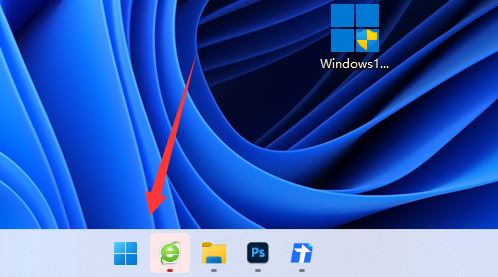
2、打开后,点击最下面的“程序”。
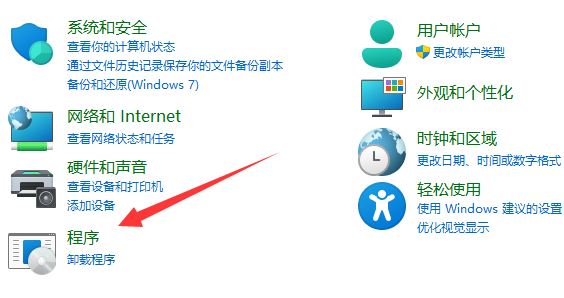
3、然后点击上方“启用或关闭Windows功能”。

4、随后开启上方所有的“.net”服务并点击“确定”。
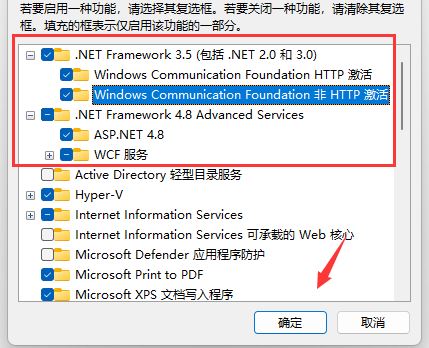
5、最后等待Windows完成更改再重启即可解决。
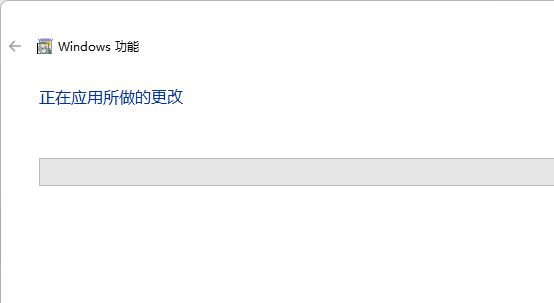
以上就是小编为大家带来的Win11系统打开exe文件的方法,希望对大家有所帮助,更多相关内容请继续关注程序员之家。
相关文章

Win11如何更改exe文件后缀?Win11更改exe文件后缀的方法
有不少朋友想要知道Win11怎么修改文件后缀,因为很多东西都跟以前不一样,变得不知道怎么操作了,下面系统部落小编给大家带来了Win11更改文件后缀名的方法,需要的朋友一起2022-08-30
Win11系统SystemSettings.exe 已停止工作怎么修复?
Win11系统SystemSettings.exe已停止工作怎么修复?win11系统运行程序出错了,该怎么解决SystemSettings.exe崩溃呢?下面我们就来看看这个问题的解决办法2022-08-25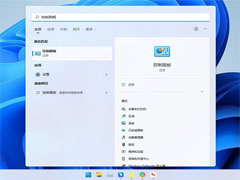
Win11 exe应用程序打不开怎么办?Win11无法打开exe程序解决方法
有一些朋友双击exe应用程序后报错,无法正常启动怎么办?本文就为大家带来了Win11无法打开exe程序解决方法,需要的朋友一起看看吧2022-07-29
svchost.exe是什么进程?Win11系统svchost.exe一直在下载的解决方法
不少朋友不知道svchost.exe是什么进程,查看流量监控的时候发现这个进程还占用了很多网速一直在下载东西,本文就为大家带来了详细的解决方法,一起看看吧2022-07-29
Win11提示rundll32.exe应用程序错误怎么办 rundll32.exe错误提示修复教
Win11提示Rundll32.exe错误怎么修复?Rundll32 是一个 Windows 实用程序,负责在内存中加载和执行 32 位 DLL 文件。此实用程序可帮助应用程序有效地使用这些 DLL。还有不知2022-06-08
Win11找不到wt.exe怎么办?Win11找不到wt.exe解决方法
有一些用户想要打开Windows终端来运行命令行,但是发现打不开,提示:Windows找不到文件wt.exe,请确定文件名是否正确后,再试一次,那么这种情况应该怎么办呢?本文就为大2022-05-31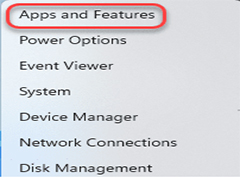
Win11系统BackgroundTaskHost.exe系统错误如何修复?
如何修复 Windows 11 中的 BackgroundTaskHost.exe 错误?本文就为大家带来了详细的修复教程,需要的朋友一起看看吧2022-05-15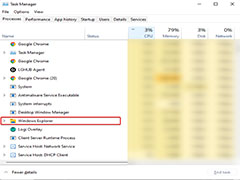
Win11电脑Explorer.exe进程占用内存高怎么办 ?Explorer.exe占用内存高
Win11电脑explorer.exe进程占用内存率总是很高怎么办?本文就为大家带来了Explorer.exe占用内存高解决方法,需要的朋友一起看看吧2022-04-13
SearchHost.exe崩溃导致任务栏搜索无法使用的解决方法
有网友反应SearchHost.exe崩溃导致任务栏搜索无法使用,本文就为大家带来了详细的解决方法,需要的朋友一起看看吧2022-04-12
Win11 Ntoskrnl.exe蓝屏死机怎么办? ntoskrnl.exe蓝屏Win11解决办法
Win11怎么修复Ntoskrnl.exe蓝屏死机?win11系统蓝屏提示Ntoskrnl.exe,则以昂该是内存错误,下面我们就来看看ntoskrnl.exe蓝屏Win11解决办法2022-03-11







最新评论